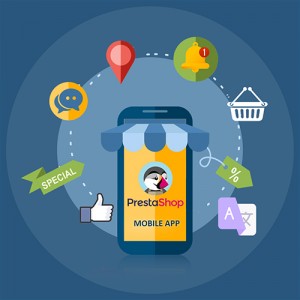Você está planejando usar uma nova conta do Google em seu dispositivo Android, mas seus aplicativos estão publicados em outra conta do Google Play? Publicar um aplicativo na Google Play Store, então é melhor mova seus aplicativos já publicados (com a conta anterior) para a nova conta. Como pré-requisito, você precisará de informações da conta de desenvolvedor ativa (antiga e nova) e de um Formulário de transferência de aplicativos do Google para o trabalho. Agora vamos descobrir como você pode mover o aplicativo Android para uma nova conta em algumas etapas simples:
Etapa 1: Encontre o pacote do seu aplicativo:
- Faça login em sua conta original de desenvolvedor do Google Play em SUA PARTICIPAÇÃO FAZ A DIFERENÇA.
- Na lista de todos os aplicativos, encontre o seu e selecione-o.
- Na próxima página, haverá o nome do seu aplicativo no topo da tela. O nome do pacote da nossa aplicação estará logo abaixo do nome no formato “exemplo.app“. Ou você pode simplesmente visitar a Play Store em seu sistema Windows e pesquisar o nome do seu aplicativo. O sufixo terá o nome do pacote do aplicativo.
Etapa 2 para transferir um aplicativo de uma conta de desenvolvedor para outra: Encontre o ID da transação da conta do desenvolvedor original
- Faça login no seu Central de pagamentos do Google conta com as credenciais originais da conta do desenvolvedor.
- A próxima página terá uma seção sobre Assinaturas e serviços, aberto Ver compras para encontrar uma de suas compras e clique na transação com o título “Google – Google Play”.
- A confirmação da transação deslizará no lado direito. Aqui você encontrará o ID da transação de sua compra. Copie este ID, isso será necessário nas próximas etapas para migrando o aplicativo Android entre duas contas de desenvolvedor.
Etapa 3: Obtenha o ID da transação para a conta do desenvolvedor alvo
- Desta vez, faça login em seu Central de pagamentos do Google conta com credenciais de conta de desenvolvedor de destino.
- Encontre novamente o Assinaturas e serviços opção, abra Ver compras para encontrar uma de suas compras e clique na transação com o título “Google – Google Play”.
Etapa 4: nome do desenvolvedor da sua conta de destino
- Entre para Conta de desenvolvedor do Google Play com informações da conta de destino.
- No menu lateral esquerdo, abra o Configurações
- No topo da página Configurações, você encontrará seu “Nome do desenvolvedor”.
Observação: Se você quiser usar na nova conta o mesmo nome que usava na antiga, altere primeiro o nome da sua conta inicial. Depois disso, atualize o nome da sua conta de destino.
Etapa 5: Integrar o Google Analytics
- Entre para Google Analytics.
- Selecionar Administrador e navegue até o desejado conta/propriedade/visualização.
- No Conta, Propriedadeou Ver coluna (dependendo se você deseja adicionar o usuário no nível da conta, propriedade ou vista da propriedade), clique em Gerenciamento de Usuários.
- Então sob Adicione permissões para, insira o endereço de e-mail do usuário Conta do Google.
- Selecione as permissões desejadas. (Aprender mais sobre permissões)
- Selecionar Notificar este usuário por e-mail para enviar uma notificação a cada usuário que você está adicionando.
- Clique Adicionar.
Confira nosso blog recente sobre “Como configurar GA 4 no Shopify Plus“
- Faça login em seu Conta de desenvolvedor do Google. e clique em Gerenciar recursos como mostrado abaixo.

- Selecione todos os projetos disponíveis na lista. Adicione uma nova conta de e-mail de destino com o proprietário.

Etapa 7: integre sua conta Firebase:
- Entrar na sua Conta do Google Firebase e insira as credenciais válidas.
- Selecione os Usuários e permissão.

- Clique em Gerenciar recursos como mostrado abaixo.

- Na próxima página, selecione todos os projetos e adicionar novo e-mail da conta de destino com a função de proprietário.

Passo 8: Envie sua solicitação de transferência
Após concluir a etapa anterior, preencha o Formulário de transferência de aplicativos fornecendo os endereços de e-mail das contas de desenvolvedor original e de destino.
Depois de preencher o formulário com todas as informações coletadas, você poderá enviar sua inscrição. O Google normalmente leva cerca de 48 horas para analisar e processar sua solicitação.
Encerramento
Criando um aplicativo móvel perfeito requer muitos esforços e sua distribuição também. Portanto, por qualquer motivo, se você estiver alterando sua conta do Google Play, transfira seus aplicativos facilmente para a nova conta seguindo as etapas mencionadas acima. Além disso, durante o envio de aplicativos na Google Play Store, muitas vezes eles são rejeitados por alguns motivos. Encontre alguns desses Motivos de rejeição de aplicativos Android junto com suas soluções.
Na Knowband, oferecemos serviços de desenvolvimento de aplicativos móveis e Web para várias tecnologias da moda mais recentes. Nossos pacotes dedicados vêm com mais de 13 anos de excelência e experiência com técnicos qualificados. Mande-nos um e-mail para support@knowband.com e faça sua cotação hoje mesmo.
Na Knowband, fornecemos aplicativo móvel sem código soluções para todas as principais plataformas de comércio eletrônico como Prestashop, Opencart, Magento, Magento 2 e Woocommerce.
Você também pode visitar nosso Módulo mais vendido – Aplicativo móvel PrestaShop